今天死机然后强制关机之后,重启虚拟机,出现下面错误,查询网络,解决办法记录一下

解决办法,找到你的虚拟机所在目录,找到.lck结尾的文件夹,删除它们,最后重启虚拟机。
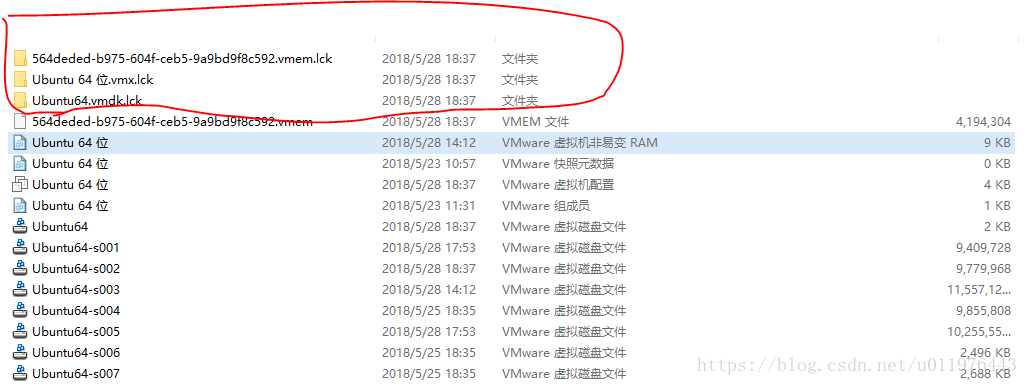
问题解决。
今天死机然后强制关机之后,重启虚拟机,出现下面错误,查询网络,解决办法记录一下

解决办法,找到你的虚拟机所在目录,找到.lck结尾的文件夹,删除它们,最后重启虚拟机。
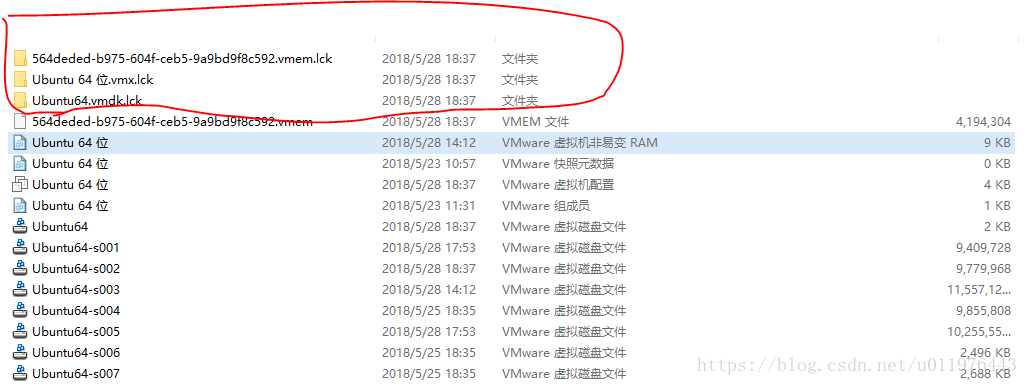
问题解决。
 2061
2061
 3389
3389
 4220
4220

 被折叠的 条评论
为什么被折叠?
被折叠的 条评论
为什么被折叠?


